Elastic search 的安装以及下载 elasticsearch使用Java语言开发,在安装之前需要安装jdk环境。基本支持所有主流操作系统,安装包在官网下载,目前最新的版本为8.6.1。 打开页面之后选择windows版本之后
elasticsearch使用Java语言开发,在安装之前需要安装jdk环境。基本支持所有主流操作系统,安装包在官网下载,目前最新的版本为8.6.1。

打开页面之后选择windows版本之后便可以下载其压缩包了。
下载完之后,对于elasticsearch-8.6.1-windows-x86_64.zip压缩包进行解压缩,解压缩之后目录结构如下图所示

bin
存储了elastic search所有可执行二进制文件,一会运行的需要用到
config
配置包,这里面存储的是其配置文件
jdk
jdk,说明了ES这里提供了对应的JDK,这保证了ES后续升级的时候不会受到版本的影响,也是ES为什么那么大的原因
lib
目录下就是ES的依赖文件,
logs
modules
模块
plugins
插件,如果你的ES需要装插件的话可以往这里面放。

在解压缩完之后,点击bin包的的elasticsearch.bat 文件,进行ES的初始化,然后可以其在结束之后会为你的elastic账号自动生成一段字符串密码,其图主要如下所示,记得将这段密码保存好,或者用一个记事本文档记录下来,后面登录的时候需要用到!

接着就是下载一个插件,关闭掉以上窗口之后,会到命令行下,输入一个命令,注册服务,命令如下:
.\elasticsearch-service install
执行完成服务之后会简单打印几条日志,如果出现注册失败的情况,其大概率是你的文件中已经注册了,直接进行下一步,启动端口即可。
执行完以上操作之后,到任务管理器,启动elasticsearch-service-x64服务,然后便完成了。或者直接到bin目录中执行elasticsearch指令,其效果都是一样的

浏览器打开https://localhost:9200/(切记使用Https,新版默认帮我们配置好了SSL证书),输入之前自动创建的用户、密码。

登录之后,其显示一段JSON数据,即表示你的ES已经配置成功了。

由于ElasticHD、elasticsearch-head这些常用的工具17、18年后就没更新了,所以推荐一个叫 ElasticView 的开源工具。
其下载链接在Github上,点击就可以直接访问了
https://github.com/1340691923/ElasticView/releases/tag/v1.8.7
下载对应的压缩包即可

然后下载完之后,进行解压缩,然后在Mysql中执行下面图中的sql文件

修改config/config.yml配置文件:
log:
storageDays: 4 # 日志保留天数
logDir: "logs" # 日志保留文件夹
port: 8090 # 启动端口
dbType: "mysql" # 数据保留类型 分为 sqlite3 和 mysql
sqlite: # dbType为sqlite3时填 dbPath为数据保存文件地址
dbPath: "es_view.db"
mysql: # dbType为mysql时填
username: "root"
pwd: "123456"
ip: "127.0.0.1"
port: "3306"
dbName: "es_view"
maxOpenConns: 10
maxIdleConns: 10
appSecret: "1340691923@qq.com" # Jwt 加密密钥
esPwdSecret: "concat_mail!!->1340691923@qq.com" # es密码加密密钥 加密方式为 AES
version: "8.5.2" # ES 版本号
deBug: false # 是否为测试模式 如果为 false则打开默认浏览器直接访问地址
双击ElasticView.exe启动:

然后在浏览器打开 http://127.0.0.1:8090/ 界面,账号admin,密码admin,然后便可以实现登录了,登录之后点击连接树管理,建立本地ES的连接,记得IP是https://127.0.0.1:9200,密码是你ES的密码,然后如果出现密钥34位字符的情况,把配置文件修改成配置文件中的appSecret和esPwdSecret就可以了。

在首页中,选择配置好的连接,就可以看到相关信息了。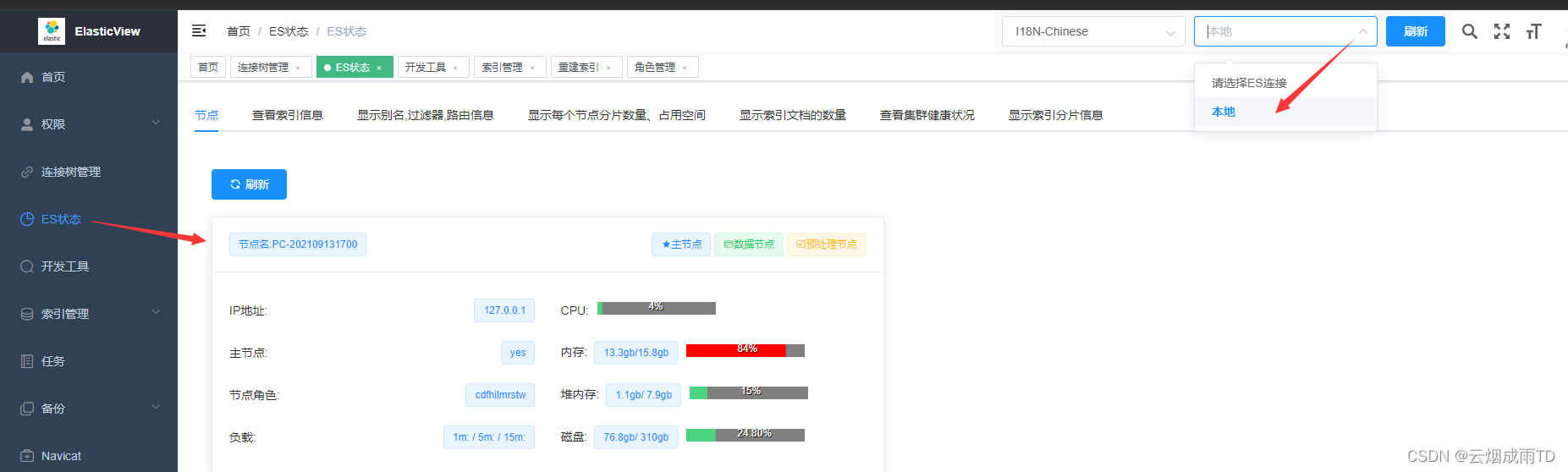
到这里ES的安装配置以及可视化就已经完成了。
来源地址:https://blog.csdn.net/wkw4399xs/article/details/126794771
--结束END--
本文标题: Windows 上 ElasticSearch 8 的安装以及配置
本文链接: https://lsjlt.com/news/397482.html(转载时请注明来源链接)
有问题或投稿请发送至: 邮箱/279061341@qq.com QQ/279061341
2024-10-23
2024-10-22
2024-10-22
2024-10-22
2024-10-22
2024-10-22
2024-10-22
2024-10-22
2024-10-22
2024-10-22
回答
回答
回答
回答
回答
回答
回答
回答
回答
回答
0